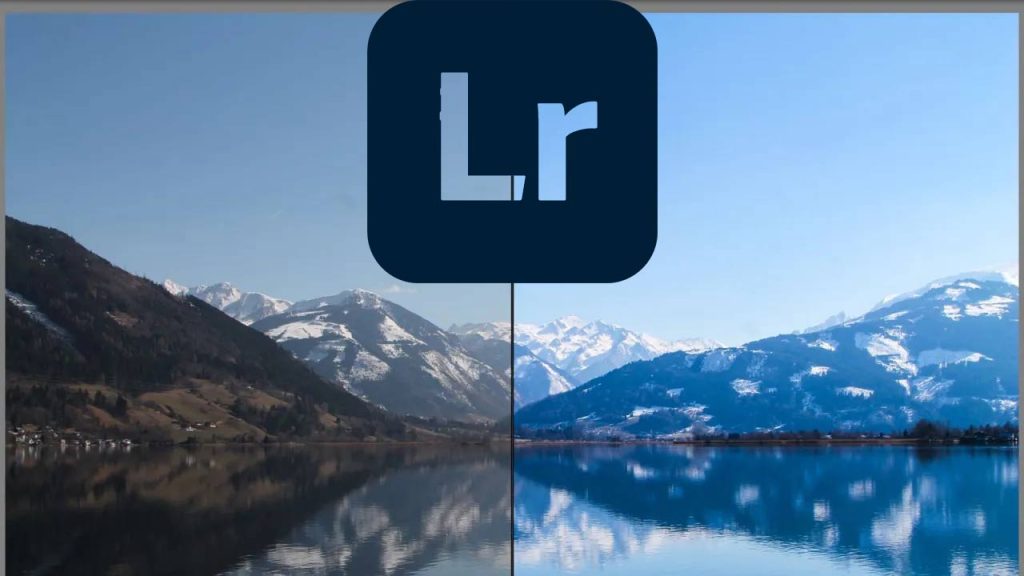
آشنایی با چند اصطلاح از نرمافزار ادوبی لایتروم
تقریبا تمام عکاسها با نرمافزار ادوبی لایتروم آشنا هستند. با وجود اینکه بسیاری از عکاسها برای ادیت تصاویر از فتوشاپ استفاده میکنند، اما در این میان ادوبی لایتروم یک نرمافزار تخصصی برای ادیت عکس محسوب میشود. زمانی که برای بار اول این نرمافزار را نصب میکنید، با گزینههای زیادی روبرو میشوید که همین تعدد گزینهها ممکن است شما را سردرگم کند. در ادامه به ۱۴ اصطلاح و گزینه در این نرمافزار میپردازیم که هر تازهکار ادوبی لایتروم باید آنها را بلد باشد.
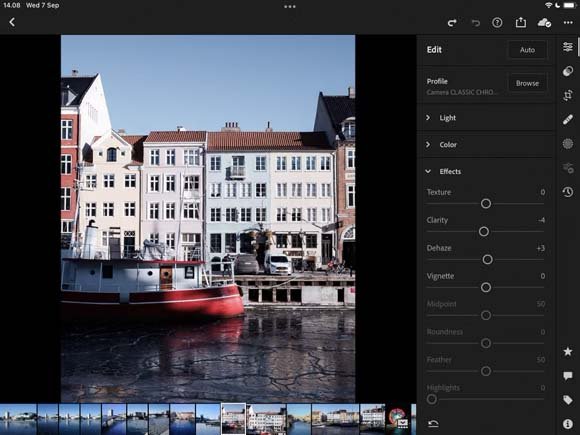
Clarity
یکی از اولین ابزارهایی که کاربران ادوبی لایترم استفاده میکنند، Clarity نام دارد. به همین خاطر برخی عکاسهای تازهکار در زمینهی استفاده از این ابزار زیادهروی هم میکنند. این ابزار عمدتا بر روی رنگهای میانی (mid-tones) تاثیر میگذارد و باعث میشود عکس ثبت شده واضحتر به نظر برسد. این ابزار بهخصوص برای عکسهای ثبت شده از ساختمانها عملکرد بسیار خوبی دارد.
اگر اسلایدر این ابزار را حرکت دهید، طبیعتا عکس موردنظر شفافتر میشود. از سوی دیگر با پایین آوردن شدت Clarity، شفافیت عکس هم پایین میآید. در کل همانطور که گفتیم، در این زمینه نباید زیادهروی کنید تا جذابیت عکس کمتر نشود.
Texture
یکی دیگر از ابزارهای مهم و پرطرفدار ادوبی لایترم، Texture است. زمانی که از بافتهای جذابی مانند پتو و ژاکت عکس گرفتهاید، این ابزار میتواند توجه بیشتری نسبت به بافت مواد موجود در عکس جلب کند. همچنین مثلا میتوانیم به جذابیت این ابزار برای عکسهای ثبت شده از چوب و آجر اشاره کنیم. در مورد این ابزار هم باید بگوییم که زیادهروی استفاده از آن باعث میشود عکس نهایی غیر طبیعی جلوه کند.
Exposure
تقریبا تمام عکاسها همان اول که عکس را در ادوبی لایتروم باز میکنند، نوردهی عکس را تغییر میدهند که برای این کار، ابزار Exposure مورد استفاده قرار میگیرد. به همین خاطر اگر میخواهید عکس روشنتر شود، باید اسلایدر را به سمت راست بکشانید و با کشاندن این اسلایدر به سمت چپ، طبیعتا نور عکس کم میشود.
Dehaze
بسیاری از عکاسها با ابزار Dehaze در لایتروم آشنا نیستند. با کشاندن اسلایدر مربوط به این ابزار به سمت راست، نرمافزار مواردی مانند مه و دود را از عکس حذف میکند. این یعنی شفافیت عکس بیشتر خواهد شد. از سوی دیگر اگر اسلایدر را به سمت چپ بکشانید، تا حدی تصویر مهآلود میشود. این مشخصه بهخصوص برای عکسهای منظره میتواند عملکرد خیلی خوبی داشته باشد.
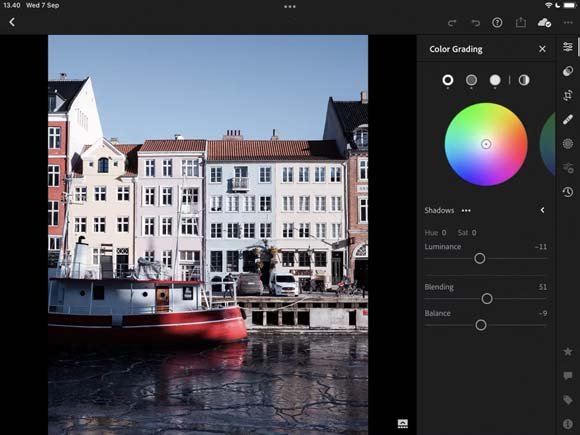
اصلاح رنگ
اگر میخواهید به طور حرفهای رنگهای موجود در عکس را تنظیم کنید، پس باید به سراغ ابزار Color grading در ادوبی لایتروم بروید. در این بخش از نرمافزار، ۴ دایره رنگ وجود دارد که کنترل زیادی برای اصلاح رنگها در اختیار شما قرار میدهند. سه دایره رنگ مربوط به رنگهای میانی، سایهها و بخشهای روشن تصویر هستند. برای استفاده از این دایره هم کافی است که نقطهی مرکزی دایره موردنظر را به سمت رنگهایی که دوست دارید ببرید. این یعنی مثلا اگر میخواهید رنگهای میانی حالت زرد یا نارنجی پیدا کنند، کافی نقطهی مرکزی دایره رنگ مربوط به رنگهای میانی را به سمت رنگهای زرد و نارنجی بکشانید.
یکی از دایرههای رنگ هم تمام رنگهای موجود در تصویر را تحت تاثیر قرار میدهد که این یعنی به غیر از بخشهای Hue و saturation، برای کنترل رنگها توصیه میکنیم از قسمت Color grading هم بهره ببرید.
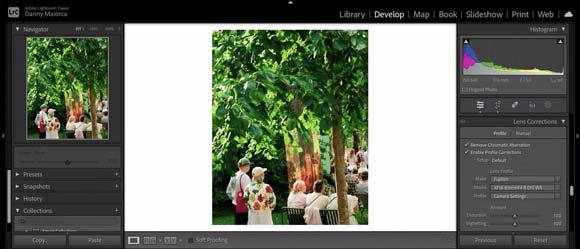
اصلاح اعوجاج تصویر
زمانی که در حال مرور عکسهای گرفته شده در ادوبی لایتروم هستید، ممکن است در برخی عکسها با اعوجاج تصویر روبرو شوید. خوشبختانه در لایتروم اصلاح این نوع مشکلات به سادگی صورت میگیرد و لازم نیست نگران باشید. در قسمت Lens Correction، گزینههای مختلفی برای مشکلاتی که لنزها ایجاد میکنند، وجود دارد. معمولا پروفایل تقریبا تمام لنزها در این قسمت وجود دارد ولی اگر نرمافزار نتوانسته لنز استفاده شده را شناسایی کند، پروفایل یک لنز مشابه آن را انتخاب کنید.
کاهش نویز
اگر به طور مشخص به دنبال ثبت عکس سرشار از نویز نباشید، پس به احتمال زیاد دوست دارید عکسهای ثبت شده نویز زیادی نداشته باشند. در این زمینه میتوانید از ابزار Noise Reduction برای کاهش نویزها استفاده کنید که البته طبیعتا قرار نیست معجزه کند. به همین خاطر عکسی که توسط یک دوربین حرفهای و گرانقیمت در محیط کمنور ثبت شده، بدون شک نسبت به عکس گرفته شده در همان محیط ولی با دوربین ارزانتر، جذابیت بسیار بیشتری دارد. اما در هر صورت با بهرهگیری از چنین ابزاری، قادر به بهبود کیفیت عکس هستید.
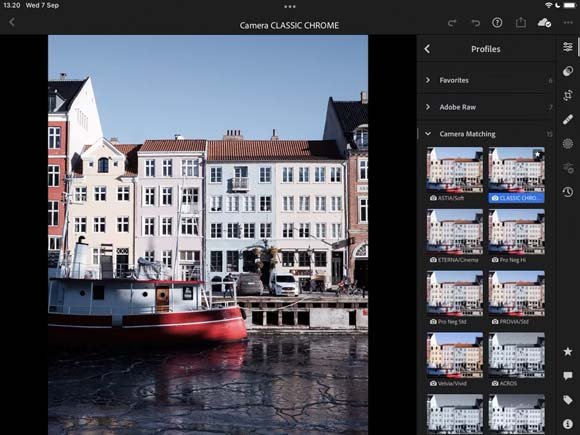
پروفایل
در صورتی که به ثبت عکسهای RAW علاقه دارید، یکی از اولین کارهایی که در نرمافزار لایتروم باید انجام دهید، انتخاب از بین پروفایلهای مختلف با توجه به مدل گوشی و شرکت سازندهی آن است. در کنار این نوع پروفایلها، خود ادوبی هم پروفایلهای متنوعی را در اختیار شما قرار میدهد.
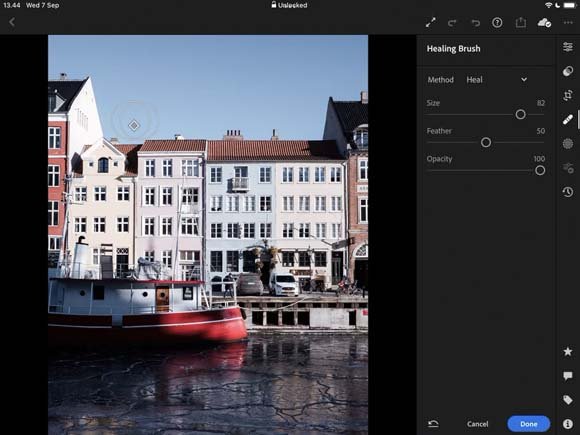
Healing Brush
گاهی اوقات در عکس متوجه موارد اضافی و آزاردهندهای میشوید که با حذف کردن آنها، جذابیت عکس دوچندان میشود. در ادوبی لایتروم با استفاده از ابزار Healing Brush به راحتی قادر به حذف کردن این نقاط هستید. مانند سایر Brushها، میتوانید در این مورد هم سایز و شدت عملکرد آن را کم و زیاد کنید. به زبان ساده با استفاده از این ابزار زمانی که روی یک ناحیه کلیک میکنید، نرمافزار به طور هوشمند یک ناحیهی مشابه اطراف آن را انتخاب میکند و با این کار، از دست بخش موردنظر خلاص میشوید.
Masking
بسیاری از کاربران فتوشاپ، با قابلیت ماسک کردن به خوبی آشنا هستند. این قابلیت به زبان ساده به شما اجازه میدهد که فقط بخش مشخصی از تصویر را ادیت کنید. این یعنی اگر مثلا میخواهید قسمت مشخصی از عکس را شارپتر کنید، با استفاده از این مشخصه به راحتی قادر به انجام چنین کاری هستید. برای مشخصهی Masking در لایتروم گزینههای زیادی وجود دارد و حتی میتوانید از قابلیت شناسایی خودکار افراد و چهرههای موجود در تصویر استفاده کنید تا لازم نیست به طور دستی این کار را انجام دهید. بنابراین فارغ از روشی که برای این کار انتخاب میکنید، توصیه میکنید برای ادیت عکسهای خود حتما از این قابلیت بهره ببرید.
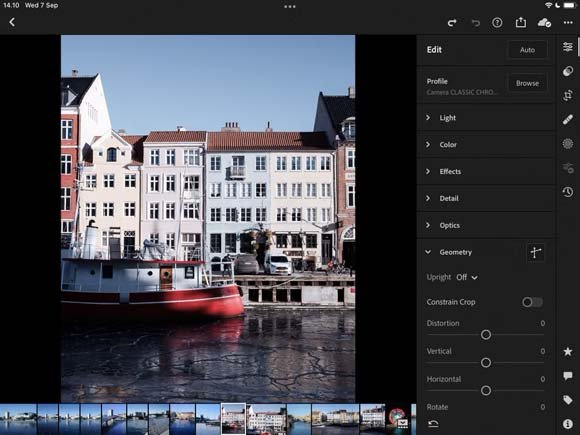
Geometry
برای کارهایی مانند صاف کردن عناصر موجود در تصویر، اصلاح اعوجاج، چرخاندن و تغییر زاویهی بخشهایی از عکس، میتوانید از ابزارهای موجود در قسمت Geometry بهره ببرید.
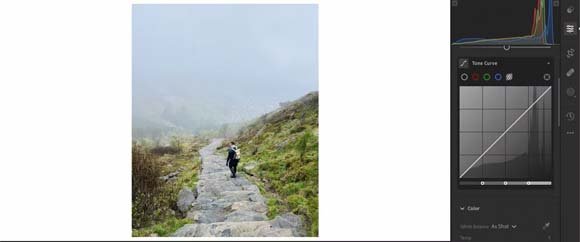
Tone Curve
بخش Tone Curve یکی از قسمتهای بسیار مهم ادوبی لایتروم است که بسیاری از عکاسهای تازهکار سمت آن نمیروند. با استفاده از این ابزار، میتوانید نور را در قسمتهای خاصی از عکس کم و زیاد کنید و حتی جلوههای متعددی عملی کنید. بسیاری از عکاسان از ابزار Point Curve هم استفاده میکنند که در این زمینه، کنترل بیشتری در اختیار آنها قرار میدهد. در ضمن میتوانید نور مربوط به رنگهای مختلف تصویر را هم با همین ابزار تغییر دهید.
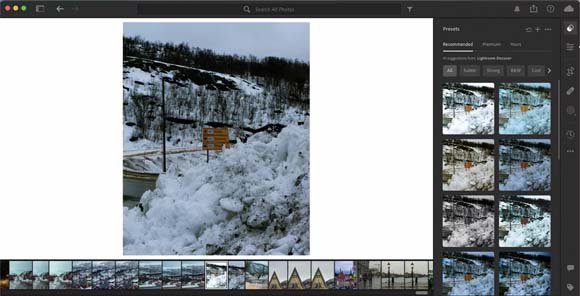
Presets
پریستهای لایتروم در بین کاربران طرفداران زیادی دارند زیرا به لطف این مشخصه، میتوانید چندین ادیت مختلف را به شکل یک پریست ذخیره کنید و برای عکسهای مختلف از آن بهره ببرید. علاوه بر این بسیاری از عکاسها، پریستهای خود را در اینترنت به فروش میرسانند. در خود نرمافزار لایتروم هم چندین پریست آماده وجود دارد ولی با کمی جستجو در سایتهای مختلف، میتوانید پریستهای بسیار خوبی را مطابق با سلیقه و نیازهای خود پیدا کنید.
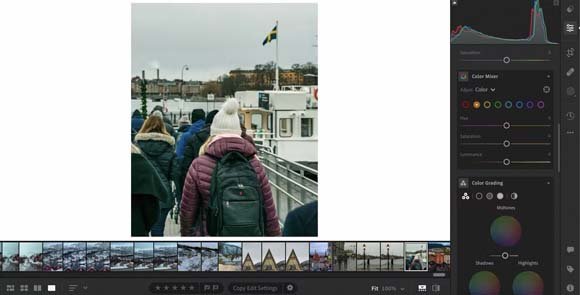
HSL
HSL مخفف Hue (رنگ)، Saturation (غلظت) و Luminance (روشنایی) است. در لایتروم برای هرکدام از رنگها، میتوانید اسلایدر مربوط به این سه گزینه را تکان دهید. در Lightroom Classic از این ابزار تحت عنوان HSL / Color یاد میشود و در Lightroom CC به عنوان ابزار Color Mixer قرار گرفته است.
سخن پایانی
ادوبی لایتروم بدون شک یک ابزار فوقالعاده برای ادیت عکس محسوب میشود و به همین خاطر میلیونها عکاس در سرتاسر جهان به این ابزار علاقهی زیادی دارند. خوشبختانه در اینترنت و بهخصوص یوتیوب، آموزشهای زیادی برای لایتروم وجود دارد و با صرف کمی وقت، میتوانید خیلی سریع با قابلیتهای کلیدی آن آشنا شوید. بنابراین اگر به تازگی عکاسی را شروع کردهاید و حالا میخواهید در زمینهی ادیت عکس هم مهارت پیدا کنید، هرچه زودتر این نرمافزار را دانلود و نصب کنید و از قابلیتهای مختلف آن بهره ببرید.
- لنزوکم
- 1403-03-08
- 154 بازدید
